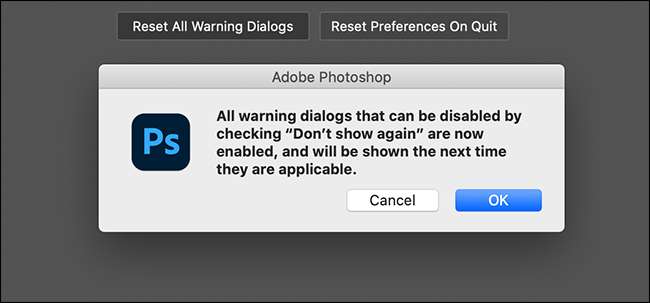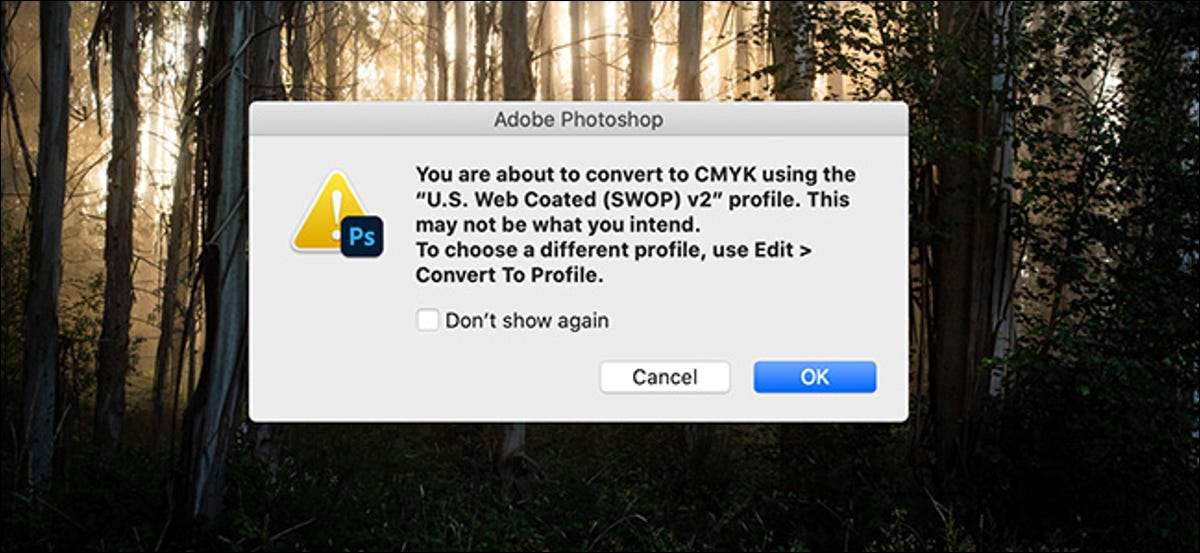
Adobe Photoshop er et kompliceret program. Som standard kaster det en masse advarsler og andre dialogbokse for at sikre, at du er opmærksom på konsekvenserne af, hvad du laver. Med de fleste af disse kan du tjekke en boks for aldrig at se dem igen. Men hvad sker der, hvis du vil bringe dem tilbage? Her er hvad man skal gøre.
Photoshop kan til tider føle sig lidt som en over-ængstelig forælder, kaste op advarsler, når du gør enkle og reversible-ting som at slette et lag. Det er nemt at komme i vane med at kontrollere "ikke vise igen" hver gang du ser en.
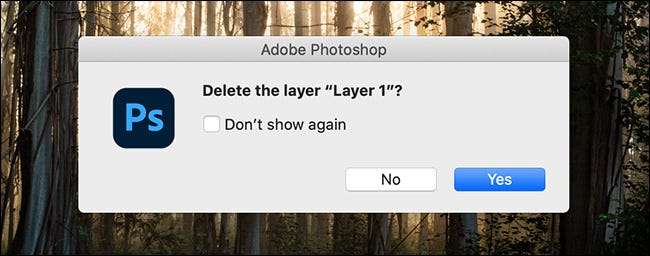
Desværre betyder Photoshop's App-that-Cries-Wolf Approach, at du kan afvise ægte nyttige advarsler for ting, der kan have utilsigtede og vanskelige konsekvenser for dit arbejde.
For eksempel, Ændring af farverummet på dine billeder dybt påvirker, hvordan de vil se ud, hvis du sender dem online eller udskrive dem ud , uden virkelig at ændre det, du ser i Photoshop. Nogle gange vil du virkelig ændre farvepladsen på dit arbejde, men det er også noget, du kan gøre ved et uheld, især hvis du kombinerer flere billeder fra forskellige kilder. Ændring af farvepladsen eller kombinerer billeder fra forskellige farvepladser er den slags ting, du sandsynligvis vil se en pop-up om hver gang du gør.
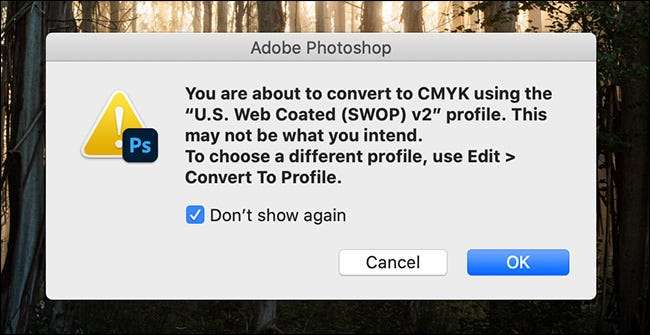
Jeg afskedigede selvfølgelig denne advarsel, som stort set alle andre Photoshop har vist mig. Whoops.
Mens der ikke er nogen måde at nulstille individuelle advarselsdialoger, kan du nulstille dem alle. Det betyder, at du skal kontrollere et par "ikke vise igen" bokse til fælles funktioner, men de vigtigere pop-ups vil også være tilbage. Bare vær lidt mere forsigtig med at afskedige dem næste gang du ser dem.
For at gendanne Photoshops advarselsdialoger på en Windows-pc, skal du gå til Rediger & GT; Præferencer. På en Mac skal du vælge Photoshop & GT; Præferencer & gt; Generel.
Klik på knappen "Nulstil alle advarselsdialoger", og klik derefter på "Okay."
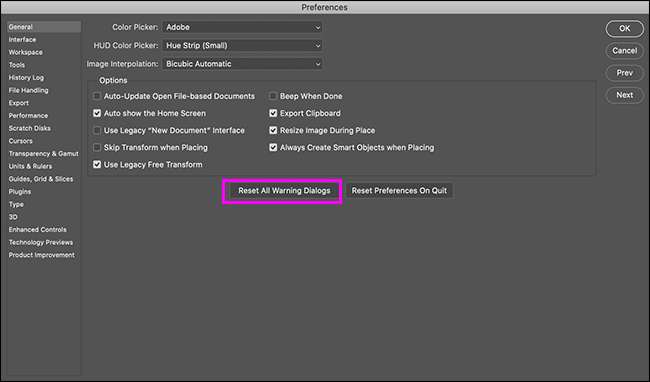
Nu, næste gang du gør noget, føler du noget Photoshop, det burde advare dig om, det vil gøre det.